PSoC 4 BLE で、Lチカしてみる(1)
Cypress BLE Pioneer Kitを使って、Lチカしてみます。
PSoC 4 BLEをさしたBaseboardをPCにUSBケーブルでつなぎます。
PSoC Creatorを起動します。
1. プロジェクトの作成
メニューから「File」「New」「Project」を選択

PSoC 4100 BLE / PSoC 4200 BLE Design を選択
・プロジェクト名
・保存場所
・ワークスペース名
を設定
Project templete を「Empty schematic」にして、「OK」を押す
2. Digital Output Pin を配置する
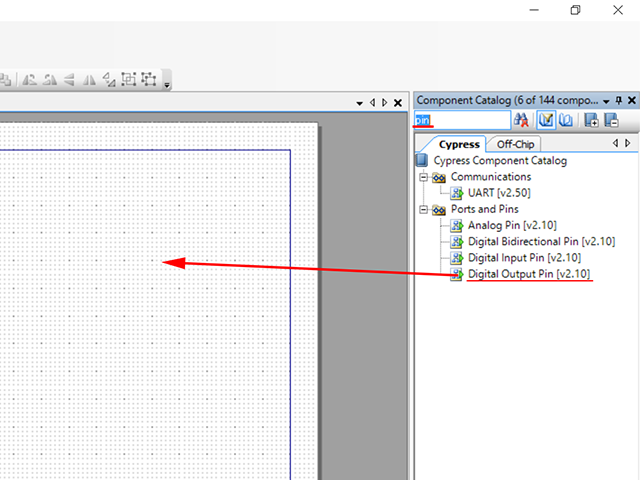
右上のComponent Catalogの検索窓に、「pin」と入力
「Digital Output Pin」を、TopDesign.cysch にドラッグ&ドロップする
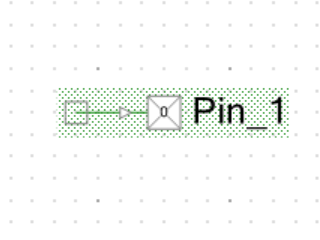
Digital Output Pinは、「Pin_1」という名で、生成される。
※写真は、Zoom In で拡大してます。
これをダブルクリックする。

Nameを「LED」に変更。
「HW connection」のチェックをはずして、OKを押す。
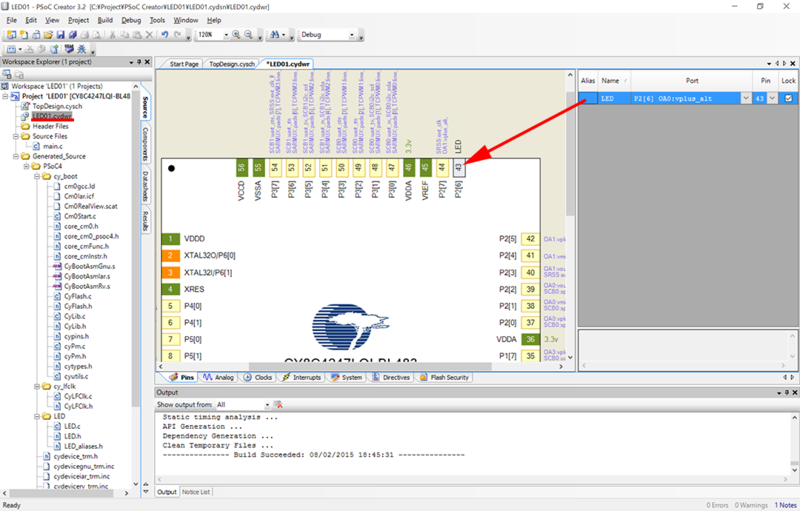
LED01.cydwrをダブルクリックする。
「LED」を、ドラッグ&ドロップで、P2[6] につなぐ。
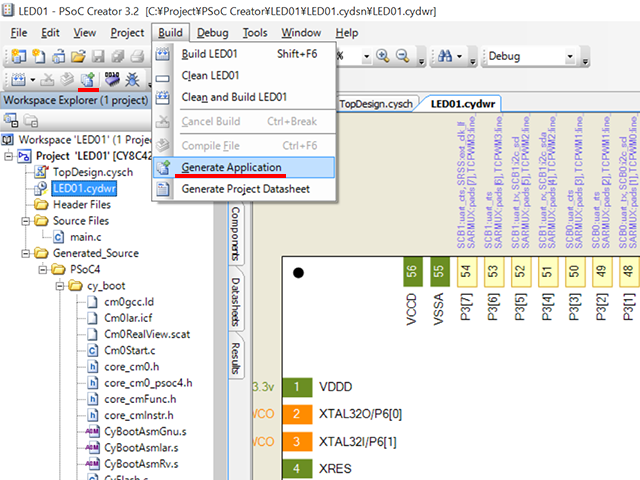
メニューから「Build」「Generate Application」を実行。
(もしくは、Generata Applicationボタンを押す)
これで、現在のハードウェア構成にあわせて、関数群が生成される。
3. コードを書く
左の Workspace Explorer の main.c を、ダブルクリックする。
2行加えて、こんな感じ
#include <project.h> int main() { CyGlobalIntEnable; /* Enable global interrupts. */ /* Place your initialization/startup code here (e.g. MyInst_Start()) */ for(;;) { LED_Write( ~LED_Read() ); CyDelay(1000); } }
コードの説明(ざっくり)
現在のLEDの値が1であれば0に、0であれば1にする。
1000msec(1秒)待つ。
これをひたすら繰り返す。

メニューから「Debug」「Program」を実行
(もしくは、Programボタンを押す)
設定やコードに間違えがなければ、書き込みデータ生成され、チップに書き込まれ、実行される。

問題なく実行されれば、LEDが点滅する。
4. おまけ
このLEDは、3色LEDなので、色を変えられます。
LED01.cydwr を表示して、「LED」を、ドラッグ&ドロップで、P3[6] につなぐ。
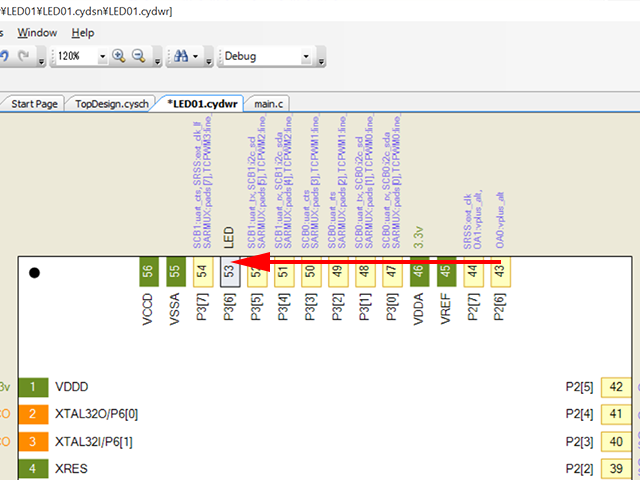
Programボタンを押す。
うまく動けば、LEDが緑色で点滅する。
LED01.cydwrをダブルクリックする。
「LED」を、ドラッグ&ドロップで、P3[7] につなぐ。
Programボタンを押す。
LEDが青色で点滅する。